하드 드라이브에 대한 액세스를 다시 얻는 방법, 하드 드라이브를 열 수 없는 오류 수정

이 글에서는 하드 드라이브에 문제가 생겼을 때 다시 접근할 수 있는 방법을 안내해 드리겠습니다. 함께 따라 해 보세요!
Word에서 첫 페이지를 생략하고 페이지 번호를 매기는 것은 간단한 작업이며 문서, 참고서, 교과서, 수업 계획 등을 만들 때 자주 사용됩니다. 일반적으로 페이지 번호가 없는 첫 페이지는 문서 이름이 있는 페이지이거나 목차 페이지 등입니다. 그런 다음 원하는 페이지에서 Word 페이지 번호를 매기고 Word 페이지 번호를 순서 번호로 선택할 수 있습니다.
아래 문서에서는 Word에서 모든 페이지에 번호를 매기는 방법을 안내합니다.
목차
1단계:
먼저, 페이지 번호를 매겨야 하는 Word 문서를 엽니다. 다음으로, 사용자는 삽입 탭을 클릭한 다음 페이지 번호를 클릭합니다 .
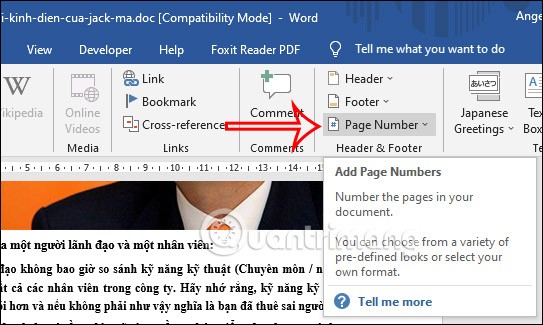
2단계:
이 시점에서 사용자는 문서의 페이지 번호 매기기 요구 사항에 따라 Word에서 페이지 번호를 매길 위치를 선택합니다 .
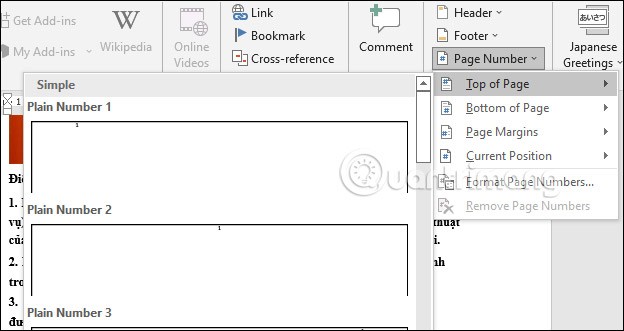
3단계:
이제 '첫 페이지를 다르게 지정' 상자를 선택합니다 . 그러면 표지 페이지에는 더 이상 번호가 매겨지지 않거나 , 첫 페이지에는 더 이상 순서대로 번호가 매겨지지 않습니다.
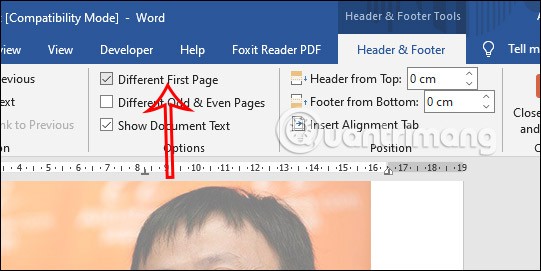
그러면 문서는 자동으로 첫 번째 표지 페이지를 건너뛰고 올바른 순서 번호 2에 따라 2페이지부터 Word에 번호를 매깁니다.

1단계:
먼저 번호를 매길 페이지로 이동합니다 . 그런 다음 리본 막대에서 레이아웃 탭을 클릭합니다 .
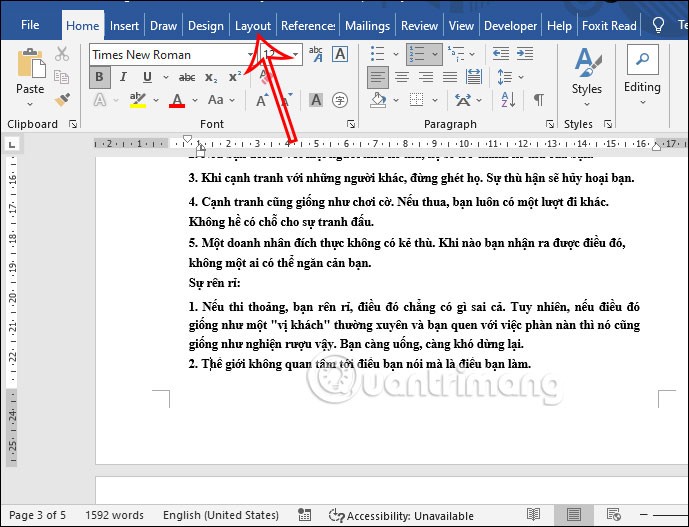
2단계:
다음으로, 사용자는 나누기 항목을 클릭한 다음 구역 나누기를 보고 다음 페이지를 선택하여 Word 페이지에 대한 구역을 설정합니다.
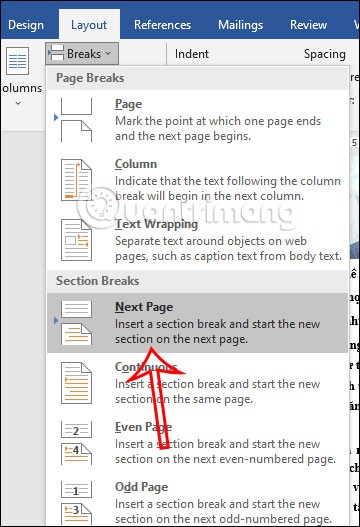
3단계:
다음으로, 페이지 번호를 클릭 하고 페이지 번호를 넣을 위치를 선택하세요 . 이제 모든 페이지에 페이지 순서대로 번호가 매겨집니다.
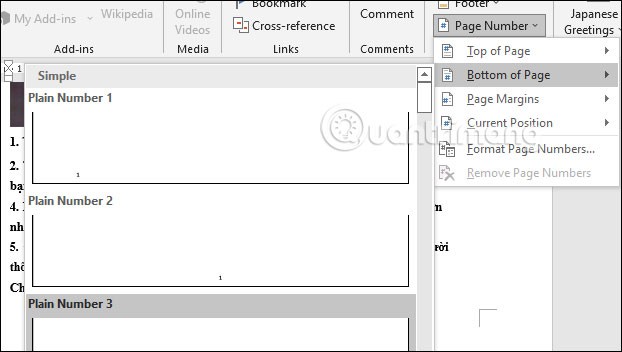
4단계:
아래에 표시된 대로 이전 링크의 선택을 해제합니다 .
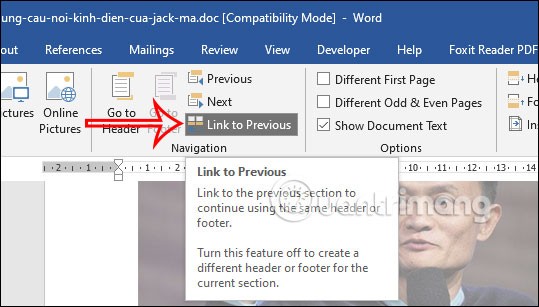
그런 다음 1페이지부터 번호를 매기려는 페이지까지 모든 페이지 번호를 삭제합니다 .
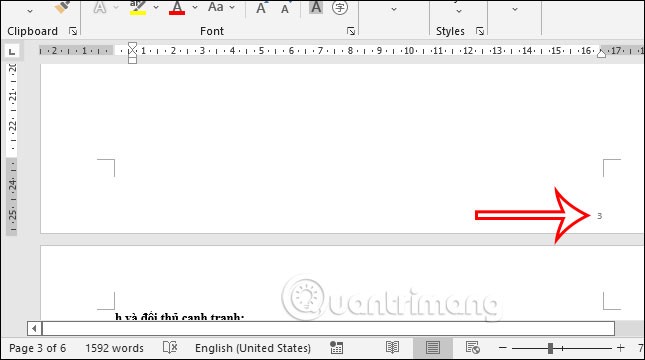
5단계:
기존 페이지 번호를 원하는 페이지 번호로 변경하려면 페이지 번호에서 페이지 번호 서식…을 선택하세요.
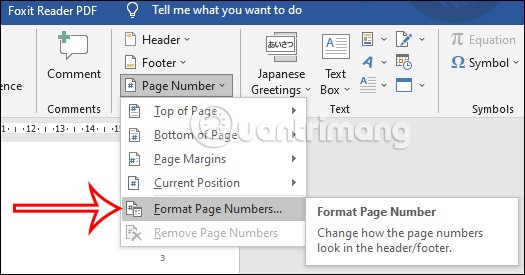
6단계:
이제 Word에서 페이지 번호를 조정할 수 있는 인터페이스가 표시됩니다. 페이지 번호 서식 대화 상자 에서 시작할 번호를 선택하고 시작 번호 필드에 값을 입력 합니다 . 예를 들어, 페이지 번호 3을 번호 1로 표시하려면 빈칸에 1을 입력합니다.
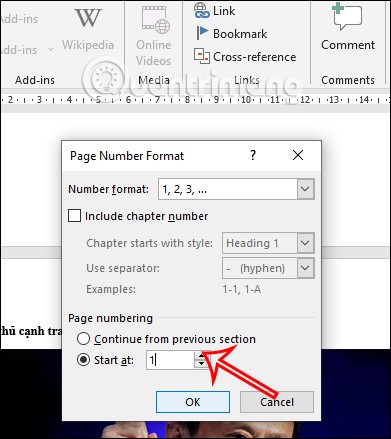
결과적으로 Word의 3번째 페이지는 아래와 같이 1로 번호가 매겨집니다. 원하시면 다른 페이지 번호로 변경할 수도 있습니다.
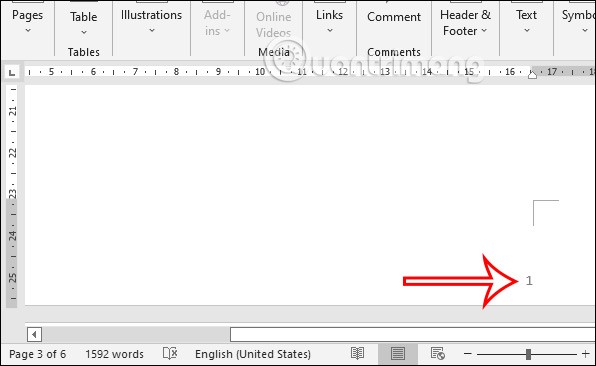
1단계: 번호를 매기려는 페이지의 첫 번째 문자 앞에 마우스를 놓습니다. 첫 번째 페이지를 건너뛰려면 2번째 페이지 번호의 첫 번째 문자 앞에 커서를 놓으세요.
2단계: 레이아웃 > 나누기 > 다음 페이지 로 이동
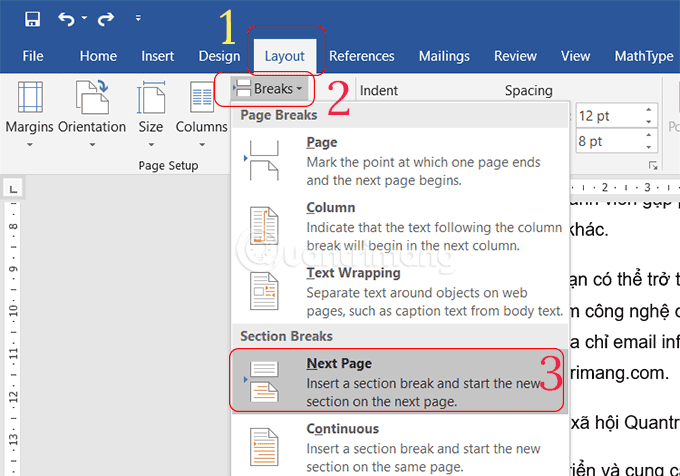
B3: 삽입 > 페이지 번호 로 이동하여 페이지 번호를 삽입할 위치를 선택합니다. 페이지 번호를 서식으로 지정해야 하는 경우 페이지 번호 서식을 클릭하세요.

B4: 이전 섹션 과 다음 섹션의 연결을 끊으려면 이전 섹션 으로 연결을 클릭하세요. 이 옵션을 찾을 수 없는 경우 문서의 머리글이나 바닥글을 두 번 클릭하면 나타납니다.
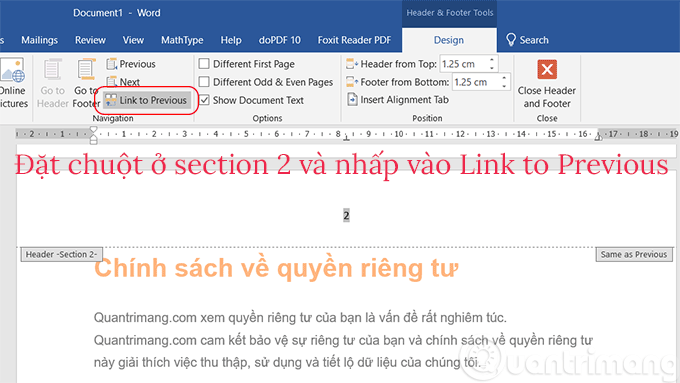
B5: 번호를 매기지 않을 페이지의 번호를 삭제합니다.
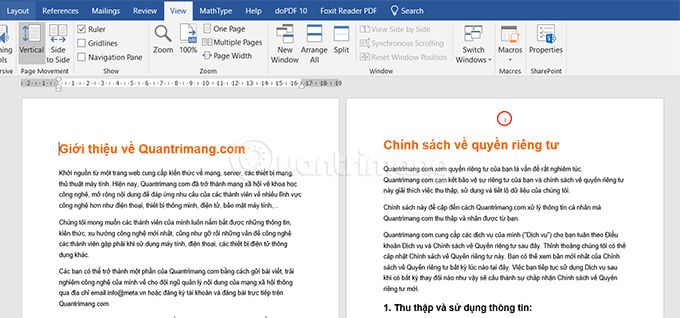
콘텐츠 편집과 페이지 자동 번호 매기기가 끝나면 마지막 단계로 문서를 저장 하기 만 하면 됩니다. Word에서 어느 페이지에서나 페이지 번호를 매기는 단계는 매우 간단합니다. Word 문서에서 선택한 모든 페이지에서 자동으로 페이지 순서가 지정됩니다.
1단계: Word를 열고 페이지 번호를 매기려는 페이지로 드래그합니다.
2단계: 아래와 같이 해당 페이지의 첫 글자 앞에 마우스 커서를 놓습니다. 첫 번째 페이지 없이 페이지 번호를 매길 경우, 두 번째 페이지의 첫 번째 문자 앞에 커서를 놓으세요.
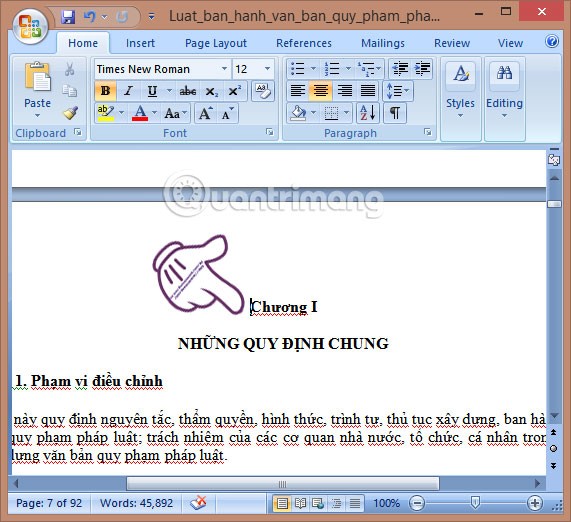
3단계: 리본 막대에서 페이지 레이아웃 탭을 선택한 다음 나누기 > 다음 페이지를 선택하여 표시된 대로 텍스트를 2개의 다른 섹션으로 나눕니다.
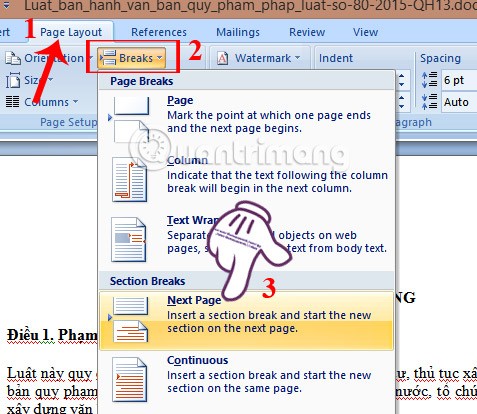
4단계: 삽입 > 페이지 번호 > 페이지 번호 서식을 선택합니다 .
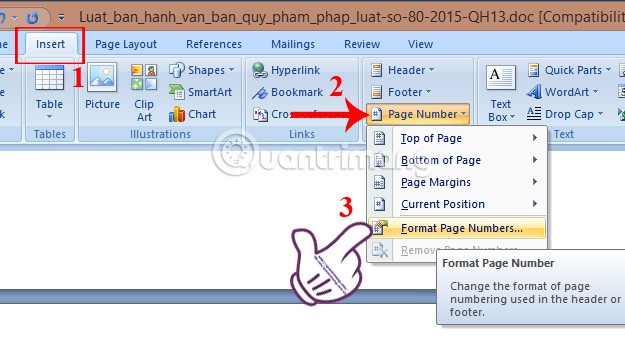
5단계: 페이지 번호 형식 에서 번호 형식 섹션 에서 페이지 번호 스타일을 선택합니다 . 시작 값을 1로 선택하거나 원하는 값으로 선택하세요. 확인을 클릭하면 페이지 번호가 생성됩니다.
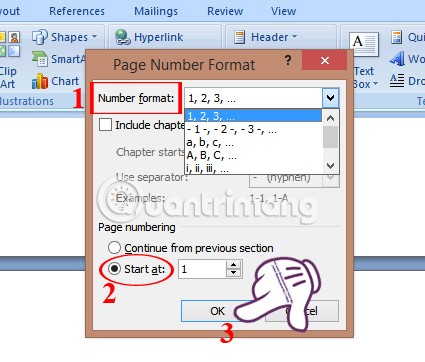
6단계: 삽입 탭 에서 바닥글 또는 머리글을 선택하여 페이지 번호를 추가하고 텍스트의 페이지 번호 스타일을 다시 포맷합니다. 여기서는 알파벳 바닥글을 선택했습니다.
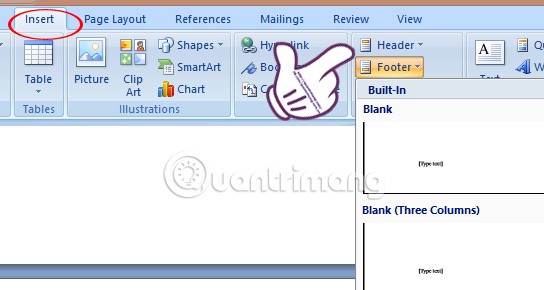
7단계: 첫 번째 페이지에 번호를 매기려는 페이지에 두 개의 서로 다른 섹션이 나타납니다.
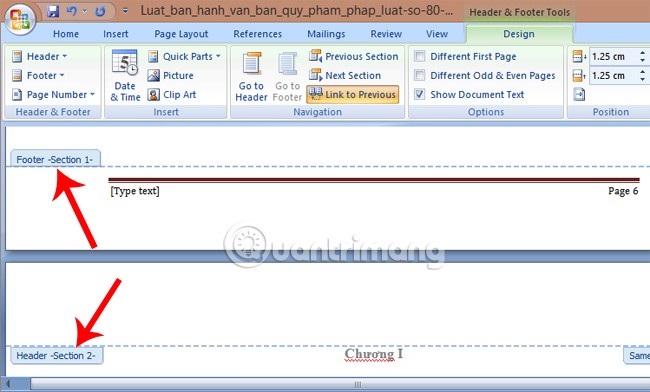
8단계: 이제 두 섹션 사이의 링크를 끊어 이전 섹션의 페이지 번호를 삭제해야 합니다. > 이전 섹션으로의 링크를 클릭하여 섹션 1과 섹션 2 사이의 링크를 해제합니다.
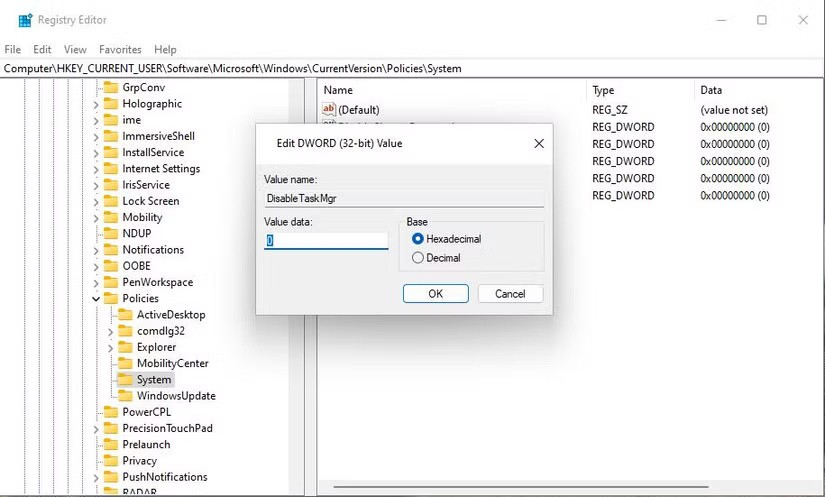
9단계: 섹션 1까지 스크롤하여 번호를 매기지 않을 페이지의 페이지 번호 섹션을 클릭하여 삭제합니다.

그 직후, 섹션 1의 페이지 번호가 삭제됩니다. 그리고 2번째 섹션부터 페이지 수를 세기 시작하세요.
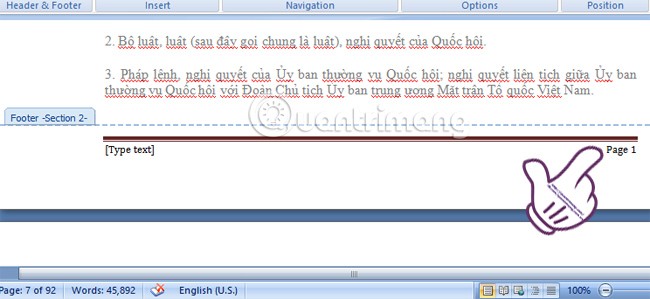
이 글에서는 하드 드라이브에 문제가 생겼을 때 다시 접근할 수 있는 방법을 안내해 드리겠습니다. 함께 따라 해 보세요!
AirPods는 언뜻 보기에 다른 무선 이어폰과 별반 다르지 않아 보입니다. 하지만 몇 가지 잘 알려지지 않은 기능이 발견되면서 모든 것이 달라졌습니다.
Apple은 iOS 26을 출시했습니다. 완전히 새로운 불투명 유리 디자인, 더욱 스마트해진 경험, 익숙한 앱의 개선 사항이 포함된 주요 업데이트입니다.
학생들은 학업을 위해 특정 유형의 노트북이 필요합니다. 선택한 전공 분야에서 뛰어난 성능을 발휘할 만큼 강력해야 할 뿐만 아니라, 하루 종일 휴대할 수 있을 만큼 작고 가벼워야 합니다.
Windows 10에 프린터를 추가하는 것은 간단하지만, 유선 장치의 경우와 무선 장치의 경우 프로세스가 다릅니다.
아시다시피 RAM은 컴퓨터에서 매우 중요한 하드웨어 부품으로, 데이터 처리를 위한 메모리 역할을 하며 노트북이나 PC의 속도를 결정하는 요소입니다. 아래 글에서는 WebTech360에서 Windows에서 소프트웨어를 사용하여 RAM 오류를 확인하는 몇 가지 방법을 소개합니다.
스마트 TV는 정말로 세상을 휩쓸었습니다. 이렇게 많은 뛰어난 기능과 인터넷 연결 덕분에 기술은 우리가 TV를 시청하는 방식을 바꾸어 놓았습니다.
냉장고는 가정에서 흔히 볼 수 있는 가전제품이다. 냉장고는 보통 2개의 칸으로 구성되어 있는데, 냉장실은 넓고 사용자가 열 때마다 자동으로 켜지는 조명이 있는 반면, 냉동실은 좁고 조명이 없습니다.
Wi-Fi 네트워크는 라우터, 대역폭, 간섭 외에도 여러 요인의 영향을 받지만 네트워크를 강화하는 몇 가지 스마트한 방법이 있습니다.
휴대폰에서 안정적인 iOS 16으로 돌아가려면 iOS 17을 제거하고 iOS 17에서 16으로 다운그레이드하는 기본 가이드는 다음과 같습니다.
요거트는 정말 좋은 음식이에요. 매일 요구르트를 먹는 것이 좋은가요? 매일 요구르트를 먹으면, 몸에 어떤 변화가 있을까요? 함께 알아보죠!
이 기사에서는 가장 영양가 있는 쌀 종류와 어떤 쌀을 선택하든 건강상의 이점을 극대화하는 방법에 대해 설명합니다.
수면 일정과 취침 루틴을 정하고, 알람 시계를 바꾸고, 식단을 조절하는 것은 더 나은 수면을 취하고 아침에 제때 일어나는 데 도움이 되는 몇 가지 방법입니다.
임대해 주세요! Landlord Sim은 iOS와 Android에서 플레이할 수 있는 모바일 시뮬레이션 게임입니다. 여러분은 아파트 단지의 집주인 역할을 하며 아파트 내부를 업그레이드하고 세입자가 입주할 수 있도록 준비하여 임대를 시작하게 됩니다.
욕실 타워 디펜스 Roblox 게임 코드를 받고 신나는 보상을 받으세요. 이들은 더 높은 데미지를 지닌 타워를 업그레이드하거나 잠금 해제하는 데 도움이 됩니다.













